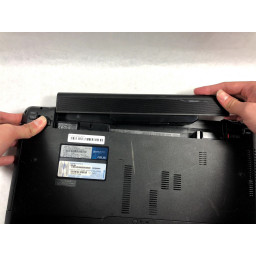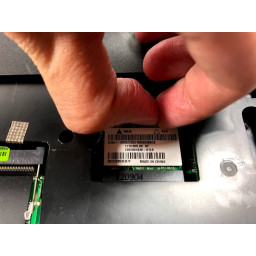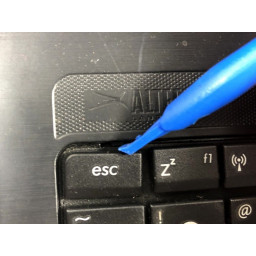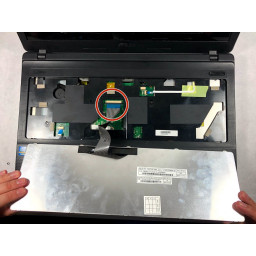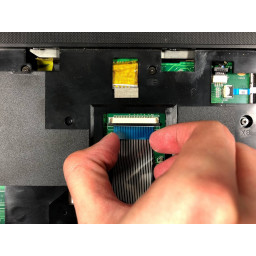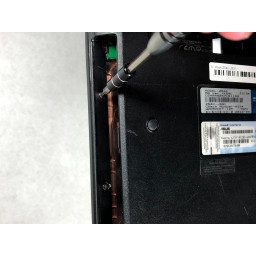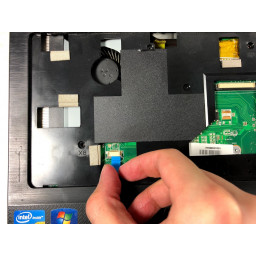Замена материнской платы Asus Z54C-JS31

Шаг 1
Переверните ноутбук, чтобы нижняя сторона была обращена вверх, и найдите два переключателя, которые находятся на каждой стороне батареи.
Сдвиньте переключатель в правом верхнем углу вправо.
Сдвиньте и удерживайте переключатель в левом верхнем углу влево и осторожно извлеките аккумулятор.
Шаг 2
С помощью отвертки Phillips # 000 удалите два 9-миллиметровых винта с панели крышки жесткого диска / оперативной памяти.
Шаг 3
Удалите четыре 9 мм винта, удерживающие жесткий диск на месте.
Шаг 4
Отсоедините черный и белый коаксиальные разъемы от карты Wi-Fi, потянув за кусок золота.
Шаг 5
Поверните ноутбук в его нормальное положение и откройте дисплей, чтобы показать клавиатуру.
Аккуратно отодвиньте пять выступов, удерживая клавиатуру, используя пластиковый инструмент открытия.
Шаг 6
Удалите 3 мм винт с помощью отвертки Phillips # 000.
Выдвиньте дисковод для оптических дисков, вытащив его из ноутбука.
Шаг 7
Переверните ноутбук так, чтобы тыльная сторона была обращена вверх.
Удалите восемь 9 мм винтов с задней части ноутбука.
Удалите два 6 мм винта рядом с аккумулятором.
Удалите два винта 3 мм из слота оптического привода.
Шаг 8
Сдвиньте заднюю панель, положив руку на каждый угол и потянув панель на себя.
Шаг 9
Сдвиньте жесткий диск влево, чтобы отсоединить его.
Затем потяните за черный язычок, чтобы вынуть жесткий диск из ноутбука.
Шаг 10
Удалите 3-миллиметровый винт из правого верхнего угла карты Wi-Fi с помощью отвертки Phillips # 0.
Карта WiFi появится. Возьмитесь за него и вытащите его из гнезда.
Шаг 11
Как только клавиатура освободится, отсоедините ленточный кабель от разъема с нулевым усилием ввода (ZIF), откинув фиксирующую крышку и вытянув кабель.
Шаг 12
Отсоедините два ленточных кабеля от разъемов с нулевым усилием ввода, откинув небольшую фиксирующую крышку и осторожно вытянув их из разъемов.
Шаг 13
Используйте пластиковый инструмент открытия, чтобы снять пластиковый слой, вставив его между двумя частями и сдвинув его вокруг всего ноутбука.
Снимите верхний пластиковый слой.
Шаг 14
Отсоедините два ленточных кабеля от разъемов ленточного кабеля без суеты, прикрепленных к материнской плате, потянув кабель прямо из разъема.
Отсоедините ленточный кабель от разъема с нулевым усилием ввода, откинув фиксирующую крышку и вытянув кабель.
Шаг 15
Удалите два 5-миллиметровых винта, удерживающие материнскую плату и вентилятор на месте.
Поднимите материнскую плату и вентилятор.
Комментарии
Пока еще нет ниодного комментария, оставьте комментарий первым!
Также вас могут заинтересовать
Вам могут помочь


Лаборатория ремонта